2019 FIAT 500L LIVING USB port
[x] Cancel search: USB portPage 12 of 248

INSTRUMENT TABLA
Postojanje i položaj komandi, instrumenata i signalizacije može varirati u zavisnosti od verzije. Kod nekih verzija, instrument
tabla i komande mogu da imaju pozadinsko osvetljenje.
1. Sistem za ventilaciju je podesiv i usmeriv / 2. Ručica komande spoljašnjih svetala / 3. Komande volana: Meni Setup i
interakcija sa sistemomUconnect™/ 4. Instrument-tabla / 5. Komande volana: Cruise Control, Speed Limiter / 6. Ručica za
upravljanje brisačima/zadnjim brisačima / 7. Gornji fiksni sistem za ventilaciju / 8. SistemUconnect™/ 9. Gornja pregrada
za odlaganje stvari / 10. Čeoni vazdušni jastuk na strani suvozača / 11. Donja pregrada za odlaganje stvari / 12. Sistem za
ventilaciju u sredini je podesiv i usmeriv / 13. Uređaj za ručnu klimatizaciju (za verzije/tržišta gde je to predviđeno) ili automatski
klima-uređaj bizona (za verzije/tržišta gde je to predviđeno) / 14. Upaljač za cigarete (za verzije/tržišta gde je to predviđeno) /
15. USB port/ AUX ulaz (za verzije/tržišta gde je to predviđeno) / 16. Mode Selector / 17. Komandni tasteri / 18. Kontakt brava
/ 19. Vazdušni jastuk za kolena na strani vozača (za verzije/tržišta, gde je predviđeno) / 20. Čeoni vazdušni jastuk na strani
vozača / 21. Vratanca za pristup osiguračima instrument table
1F0Y0604C
10
UPOZNAVANJE SA VOZILOM
Page 210 of 248
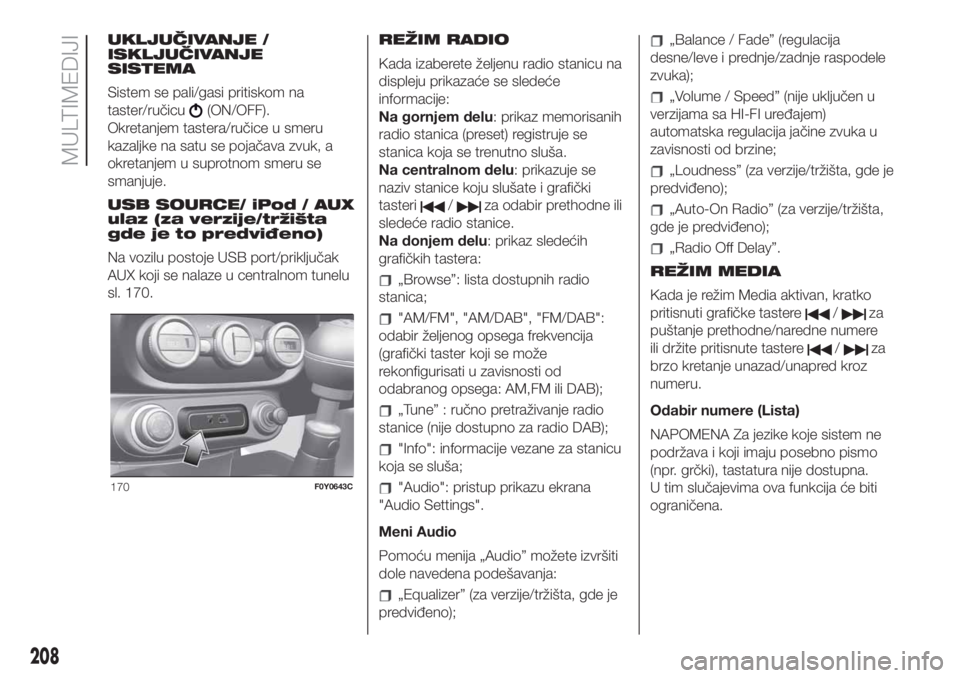
UKLJUČIVANJE /
ISKLJUČIVANJE
SISTEMA
Sistem se pali/gasi pritiskom na
taster/ručicu
(ON/OFF).
Okretanjem tastera/ručice u smeru
kazaljke na satu se pojačava zvuk, a
okretanjem u suprotnom smeru se
smanjuje.
USB SOURCE/ iPod / AUX
ulaz (za verzije/tržišta
gde je to predviđeno)
Na vozilu postoje USB port/priključak
AUX koji se nalaze u centralnom tunelu
sl. 170.REŽIM RADIO
Kada izaberete željenu radio stanicu na
displeju prikazaće se sledeće
informacije:
Na gornjem delu: prikaz memorisanih
radio stanica (preset) registruje se
stanica koja se trenutno sluša.
Na centralnom delu: prikazuje se
naziv stanice koju slušate i grafički
tasteri
/za odabir prethodne ili
sledeće radio stanice.
Na donjem delu: prikaz sledećih
grafičkih tastera:
„Browse”: lista dostupnih radio
stanica;
"AM/FM", "AM/DAB", "FM/DAB":
odabir željenog opsega frekvencija
(grafički taster koji se može
rekonfigurisati u zavisnosti od
odabranog opsega: AM,FM ili DAB);
„Tune” : ručno pretraživanje radio
stanice (nije dostupno za radio DAB);
"Info": informacije vezane za stanicu
koja se sluša;
"Audio": pristup prikazu ekrana
"Audio Settings".
Meni Audio
Pomoću menija „Audio” možete izvršiti
dole navedena podešavanja:
„Equalizer” (za verzije/tržišta, gde je
predviđeno);
„Balance / Fade” (regulacija
desne/leve i prednje/zadnje raspodele
zvuka);
„Volume / Speed” (nije uključen u
verzijama sa HI-FI uređajem)
automatska regulacija jačine zvuka u
zavisnosti od brzine;
„Loudness” (za verzije/tržišta, gde je
predviđeno);
„Auto-On Radio” (za verzije/tržišta,
gde je predviđeno);
„Radio Off Delay”.
REŽIM MEDIA
Kada je režim Media aktivan, kratko
pritisnuti grafičke tastere
/za
puštanje prethodne/naredne numere
ili držite pritisnute tastere
/za
brzo kretanje unazad/unapred kroz
numeru.
Odabir numere (Lista)
NAPOMENA Za jezike koje sistem ne
podržava i koji imaju posebno pismo
(npr. grčki), tastatura nije dostupna.
U tim slučajevima ova funkcija će biti
ograničena.
170F0Y0643C
208
MULTIMEDIJI
Page 225 of 248
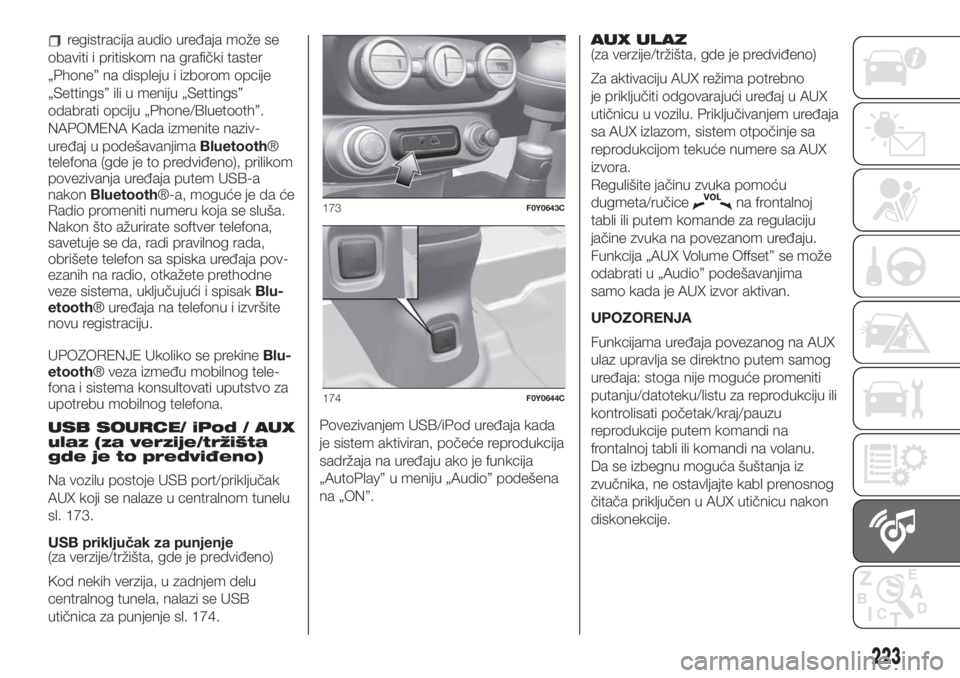
registracija audio uređaja može se
obaviti i pritiskom na grafički taster
„Phone” na displeju i izborom opcije
„Settings” ili u meniju „Settings”
odabrati opciju „Phone/Bluetooth”.
NAPOMENA Kada izmenite naziv-
uređaj u podešavanjimaBluetooth®
telefona (gde je to predviđeno), prilikom
povezivanja uređaja putem USB-a
nakonBluetooth®-a, moguće je da će
Radio promeniti numeru koja se sluša.
Nakon što ažurirate softver telefona,
savetuje se da, radi pravilnog rada,
obrišete telefon sa spiska uređaja pov-
ezanih na radio, otkažete prethodne
veze sistema, uključujući i spisakBlu-
etooth® uređaja na telefonu i izvršite
novu registraciju.
UPOZORENJE Ukoliko se prekineBlu-
etooth® veza između mobilnog tele-
fona i sistema konsultovati uputstvo za
upotrebu mobilnog telefona.
USB SOURCE/ iPod / AUX
ulaz (za verzije/tržišta
gde je to predviđeno)
Na vozilu postoje USB port/priključak
AUX koji se nalaze u centralnom tunelu
sl. 173.
USB priključak za punjenje
(za verzije/tržišta, gde je predviđeno)
Kod nekih verzija, u zadnjem delu
centralnog tunela, nalazi se USB
utičnica za punjenje sl. 174.Povezivanjem USB/iPod uređaja kada
je sistem aktiviran, počeće reprodukcija
sadržaja na uređaju ako je funkcija
„AutoPlay” u meniju „Audio” podešena
na „ON”.AUX ULAZ
(za verzije/tržišta, gde je predviđeno)
Za aktivaciju AUX režima potrebno
je priključiti odgovarajući uređaj u AUX
utičnicu u vozilu. Priključivanjem uređaja
sa AUX izlazom, sistem otpočinje sa
reprodukcijom tekuće numere sa AUX
izvora.
Regulišite jačinu zvuka pomoću
dugmeta/ručice
na frontalnoj
tabli ili putem komande za regulaciju
jačine zvuka na povezanom uređaju.
Funkcija „AUX Volume Offset” se može
odabrati u „Audio” podešavanjima
samo kada je AUX izvor aktivan.
UPOZORENJA
Funkcijama uređaja povezanog na AUX
ulaz upravlja se direktno putem samog
uređaja: stoga nije moguće promeniti
putanju/datoteku/listu za reprodukciju ili
kontrolisati početak/kraj/pauzu
reprodukcije putem komandi na
frontalnoj tabli ili komandi na volanu.
Da se izbegnu moguća šuštanja iz
zvučnika, ne ostavljajte kabl prenosnog
čitača priključen u AUX utičnicu nakon
diskonekcije.173F0Y0643C
174F0Y0644C
223
Page 230 of 248
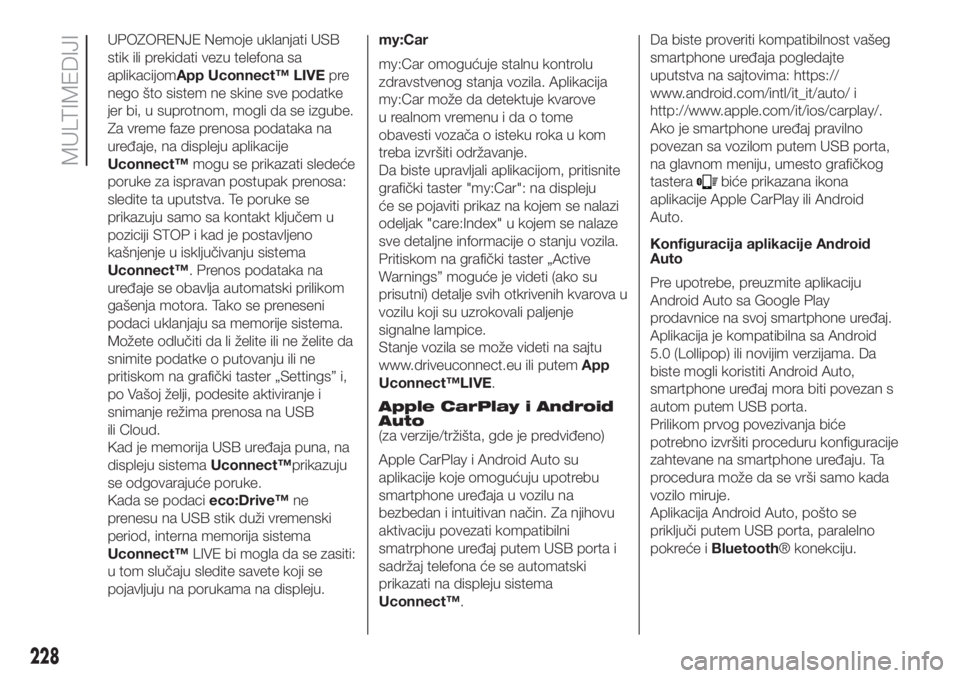
UPOZORENJE Nemoje uklanjati USB
stik ili prekidati vezu telefona sa
aplikacijomApp Uconnect™ LIVEpre
nego što sistem ne skine sve podatke
jer bi, u suprotnom, mogli da se izgube.
Za vreme faze prenosa podataka na
uređaje, na displeju aplikacije
Uconnect™mogu se prikazati sledeće
poruke za ispravan postupak prenosa:
sledite ta uputstva. Te poruke se
prikazuju samo sa kontakt ključem u
poziciji STOP i kad je postavljeno
kašnjenje u isključivanju sistema
Uconnect™. Prenos podataka na
uređaje se obavlja automatski prilikom
gašenja motora. Tako se preneseni
podaci uklanjaju sa memorije sistema.
Možete odlučiti da li želite ili ne želite da
snimite podatke o putovanju ili ne
pritiskom na grafički taster „Settings” i,
po Vašoj želji, podesite aktiviranje i
snimanje režima prenosa na USB
ili Cloud.
Kad je memorija USB uređaja puna, na
displeju sistemaUconnect™prikazuju
se odgovarajuće poruke.
Kada se podacieco:Drive™ne
prenesu na USB stik duži vremenski
period, interna memorija sistema
Uconnect™LIVE bi mogla da se zasiti:
u tom slučaju sledite savete koji se
pojavljuju na porukama na displeju.my:Car
my:Car omogućuje stalnu kontrolu
zdravstvenog stanja vozila. Aplikacija
my:Car može da detektuje kvarove
u realnom vremenu i da o tome
obavesti vozača o isteku roka u kom
treba izvršiti održavanje.
Da biste upravljali aplikacijom, pritisnite
grafički taster "my:Car": na displeju
će se pojaviti prikaz na kojem se nalazi
odeljak "care:Index" u kojem se nalaze
sve detaljne informacije o stanju vozila.
Pritiskom na grafički taster „Active
Warnings” moguće je videti (ako su
prisutni) detalje svih otkrivenih kvarova u
vozilu koji su uzrokovali paljenje
signalne lampice.
Stanje vozila se može videti na sajtu
www.driveuconnect.eu ili putemApp
Uconnect™LIVE.
Apple CarPlay i Android
Auto
(za verzije/tržišta, gde je predviđeno)
Apple CarPlay i Android Auto su
aplikacije koje omogućuju upotrebu
smartphone uređaja u vozilu na
bezbedan i intuitivan način. Za njihovu
aktivaciju povezati kompatibilni
smatrphone uređaj putem USB porta i
sadržaj telefona će se automatski
prikazati na displeju sistema
Uconnect™.Da biste proveriti kompatibilnost vašeg
smartphone uređaja pogledajte
uputstva na sajtovima: https://
www.android.com/intl/it_it/auto/ i
http://www.apple.com/it/ios/carplay/.
Ako je smartphone uređaj pravilno
povezan sa vozilom putem USB porta,
na glavnom meniju, umesto grafičkog
tastera
biće prikazana ikona
aplikacije Apple CarPlay ili Android
Auto.
Konfiguracija aplikacije Android
Auto
Pre upotrebe, preuzmite aplikaciju
Android Auto sa Google Play
prodavnice na svoj smartphone uređaj.
Aplikacija je kompatibilna sa Android
5.0 (Lollipop) ili novijim verzijama. Da
biste mogli koristiti Android Auto,
smartphone uređaj mora biti povezan s
autom putem USB porta.
Prilikom prvog povezivanja biće
potrebno izvršiti proceduru konfiguracije
zahtevane na smartphone uređaju. Ta
procedura može da se vrši samo kada
vozilo miruje.
Aplikacija Android Auto, pošto se
priključi putem USB porta, paralelno
pokreće iBluetooth® konekciju.
228
MULTIMEDIJI
Page 231 of 248
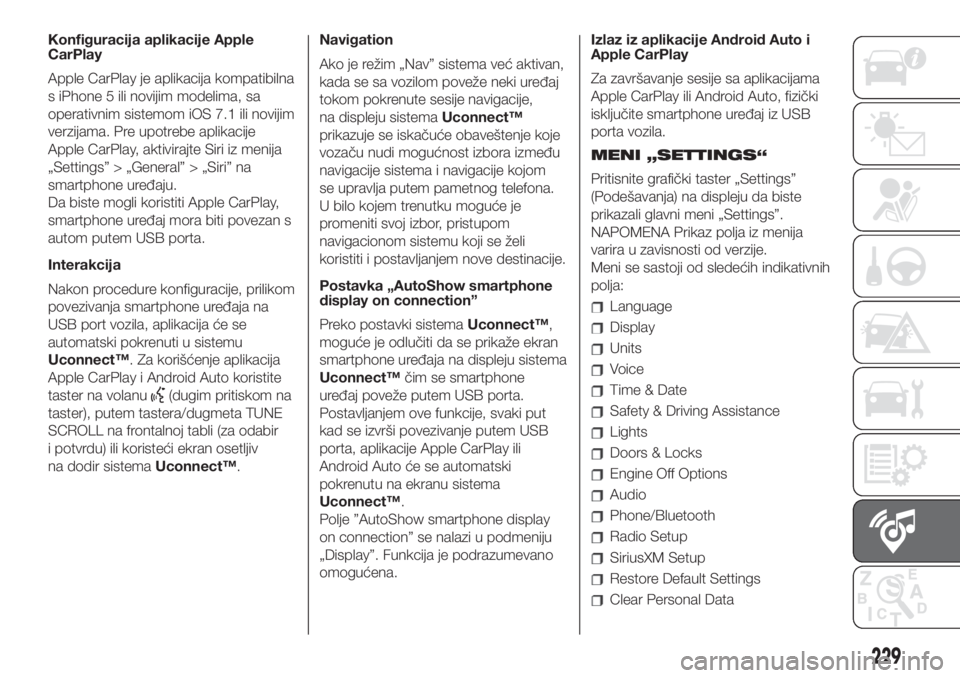
Konfiguracija aplikacije Apple
CarPlay
Apple CarPlay je aplikacija kompatibilna
s iPhone 5 ili novijim modelima, sa
operativnim sistemom iOS 7.1 ili novijim
verzijama. Pre upotrebe aplikacije
Apple CarPlay, aktivirajte Siri iz menija
„Settings” > „General” > „Siri” na
smartphone uređaju.
Da biste mogli koristiti Apple CarPlay,
smartphone uređaj mora biti povezan s
autom putem USB porta.
Interakcija
Nakon procedure konfiguracije, prilikom
povezivanja smartphone uređaja na
USB port vozila, aplikacija će se
automatski pokrenuti u sistemu
Uconnect™. Za korišćenje aplikacija
Apple CarPlay i Android Auto koristite
taster na volanu
(dugim pritiskom na
taster), putem tastera/dugmeta TUNE
SCROLL na frontalnoj tabli (za odabir
i potvrdu) ili koristeći ekran osetljiv
na dodir sistemaUconnect™.Navigation
Ako je režim „Nav” sistema već aktivan,
kada se sa vozilom poveže neki uređaj
tokom pokrenute sesije navigacije,
na displeju sistemaUconnect™
prikazuje se iskačuće obaveštenje koje
vozaču nudi mogućnost izbora između
navigacije sistema i navigacije kojom
se upravlja putem pametnog telefona.
U bilo kojem trenutku moguće je
promeniti svoj izbor, pristupom
navigacionom sistemu koji se želi
koristiti i postavljanjem nove destinacije.
Postavka „AutoShow smartphone
display on connection”
Preko postavki sistemaUconnect™,
moguće je odlučiti da se prikaže ekran
smartphone uređaja na displeju sistema
Uconnect™čim se smartphone
uređaj poveže putem USB porta.
Postavljanjem ove funkcije, svaki put
kad se izvrši povezivanje putem USB
porta, aplikacije Apple CarPlay ili
Android Auto će se automatski
pokrenutu na ekranu sistema
Uconnect™.
Polje ”AutoShow smartphone display
on connection” se nalazi u podmeniju
„Display”. Funkcija je podrazumevano
omogućena.Izlaz iz aplikacije Android Auto i
Apple CarPlay
Za završavanje sesije sa aplikacijama
Apple CarPlay ili Android Auto, fizički
isključite smartphone uređaj iz USB
porta vozila.
MENI „SETTINGS“
Pritisnite grafički taster „Settings”
(Podešavanja) na displeju da biste
prikazali glavni meni „Settings”.
NAPOMENA Prikaz polja iz menija
varira u zavisnosti od verzije.
Meni se sastoji od sledećih indikativnih
polja:
Language
Display
Units
Voice
Time & Date
Safety & Driving Assistance
Lights
Doors & Locks
Engine Off Options
Audio
Phone/Bluetooth
Radio Setup
SiriusXM Setup
Restore Default Settings
Clear Personal Data
229